 Tagebuch ohne Schnickschnack
Tagebuch ohne Schnickschnack Tagebuch ohne Schnickschnack
Tagebuch ohne SchnickschnackNoFuzz ist eine App für all die, die sicher und ohne Schnickschnack über ihren Alltag Tagebuch führen und einen Einblick in die dessen Zusammenhänge bekommen wollen. Sie ist einfach und klar aufgebaut: es gibt
Alles, was Du einträgst, wird ausschließlich auf Deinem Gerät gespeichert. Denn: das sind deine und nur deine Daten, die niemand anderen etwas angehen.
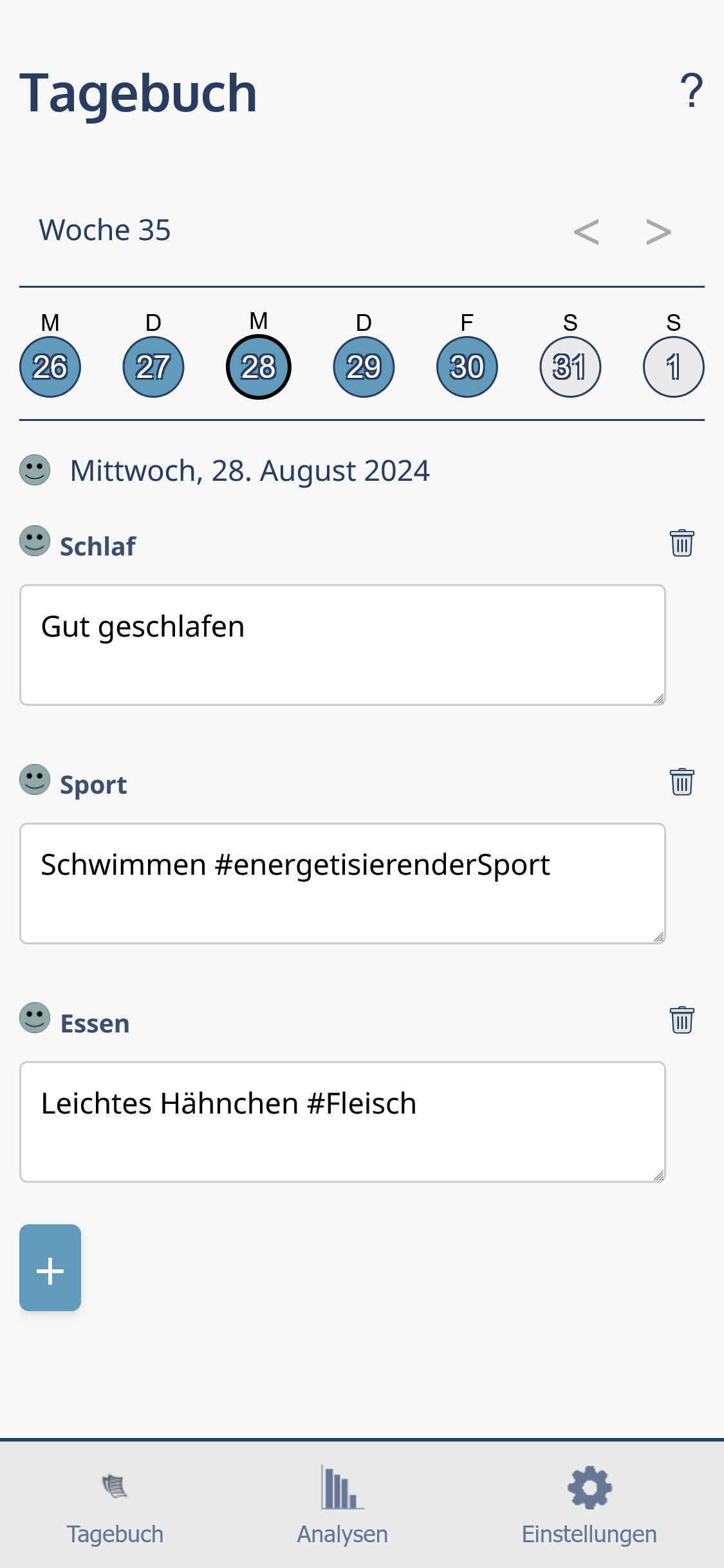
Das Tagebuch erlaubt dir, für jeden Tag strukturiert Einträge zu verschiedenen Themen zu schreiben. Du legst selbst die Themen fest, über die du Tagebuch führen willst. Du kannst für den gesamten Tag sowie für jedes Thema mit einem Smiley angeben, wie gut es dir dabei gegangen ist. Diese Smileys kannst du später in der Analyse zur Auswertung verwenden.
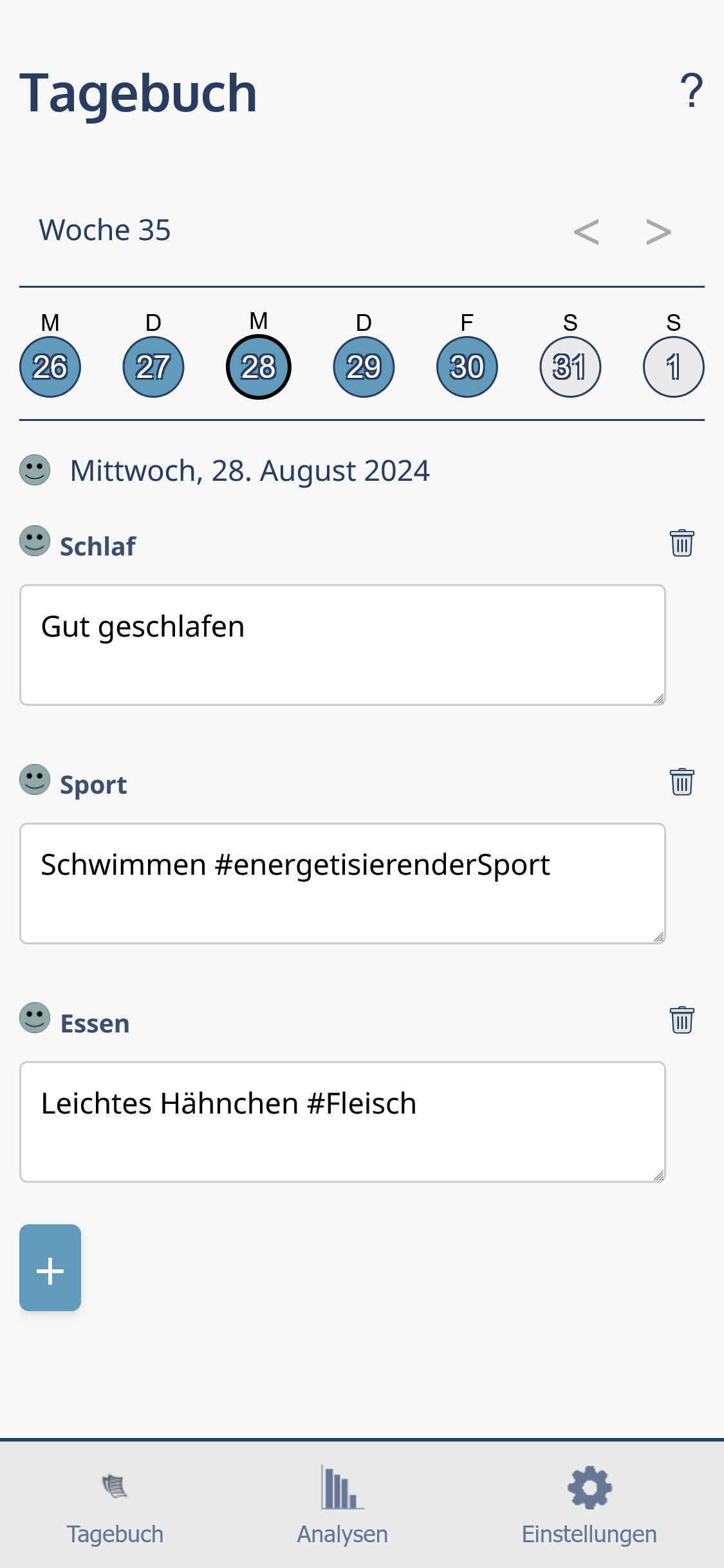
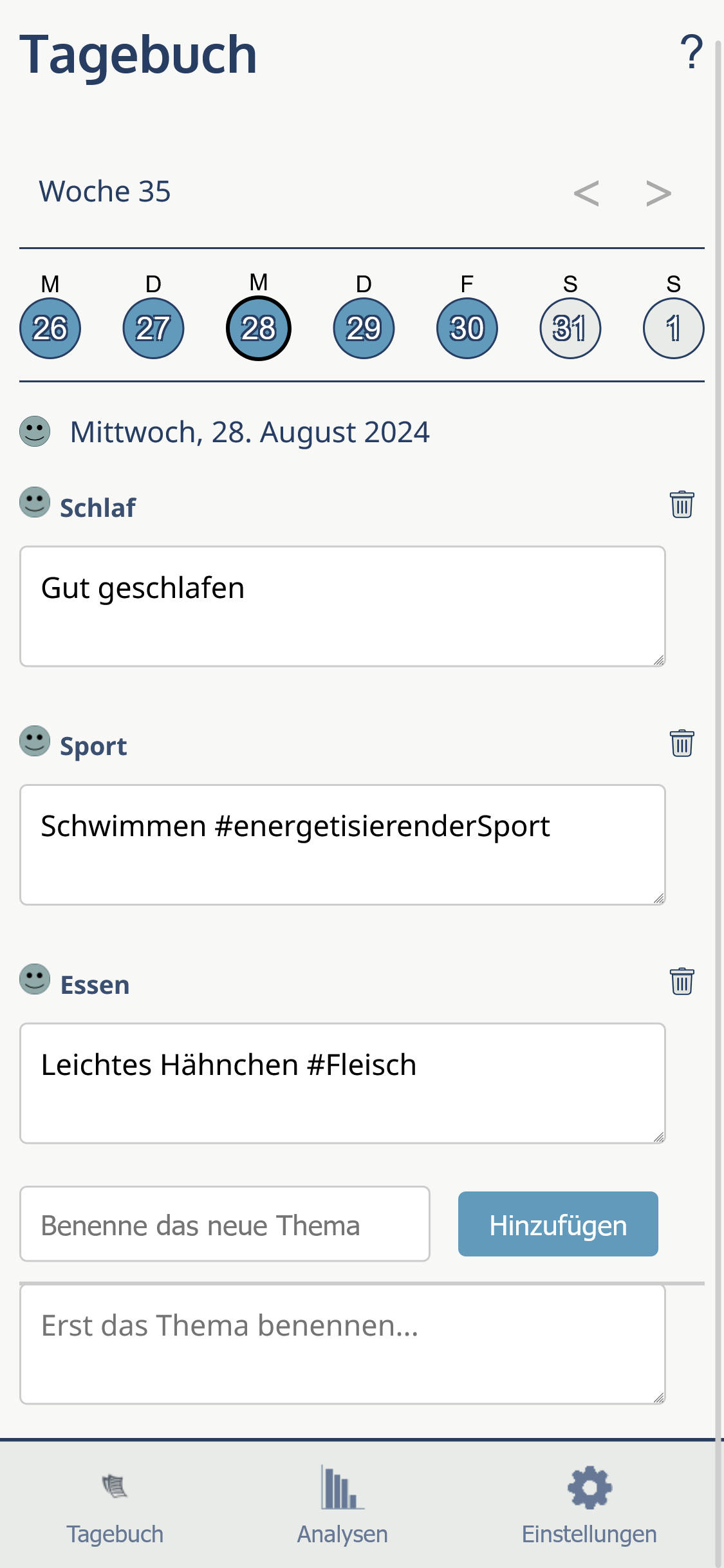
 Du klickst auf den Papierkorb neben dem Thementitel.
Du klickst auf den Papierkorb neben dem Thementitel.
Damit ist das Thema von diesem Tag verschwunden. Alle früheren Einträge zu diesem Thema an vorausgehenden Tagen sind noch da. Das Thema selbst kannst du jederzeit wieder an einem anderen Tag verwenden.
Aktuell ist es noch nicht möglich, ein Thema vollständig zu löschen. Wir arbeiten dran.
Nein. Die Themen werden vom Vortag automatisch übernommen.
Da Wochenenden oft anders ablaufen, hast du die Möglichkeit, hier regelmäßig andere Themen zu verwenden: sie werden vom letzten Wochenende übernommen.
Schlagworte erlauben Dir, bestimmte wiederkehrende Aspekte deines Lebens mit dem #-Kennzeichen zu notieren und später in den Analysen auszuwerten. Jedes Mal, wenn Du einen Begriff mit einem "#" davor kennzeichnest, wird daraus automatisch ein Schlagwort. Beim nächsten "#" kannst Du aus den bereits verwendeten Schlagworten auswählen oder einen neuen anlegen.
Wie habe ich mich die letzten Tage/ Wochen gefühlt? Bin ich tendentiell schlechter oder besser gelaunt? Wie ging es mir in den letzten Tagen/ Wochen mit meinen Themen? Und: gibt es einen Zusammenhang zwischen Themen, Tagesstimmungen und meinen Schlagworten? Diesen Fragen kannst Du im Analysebereich nachgehen.
Der erste Screen fasst einige generelle Zusammenhänge zusammen:
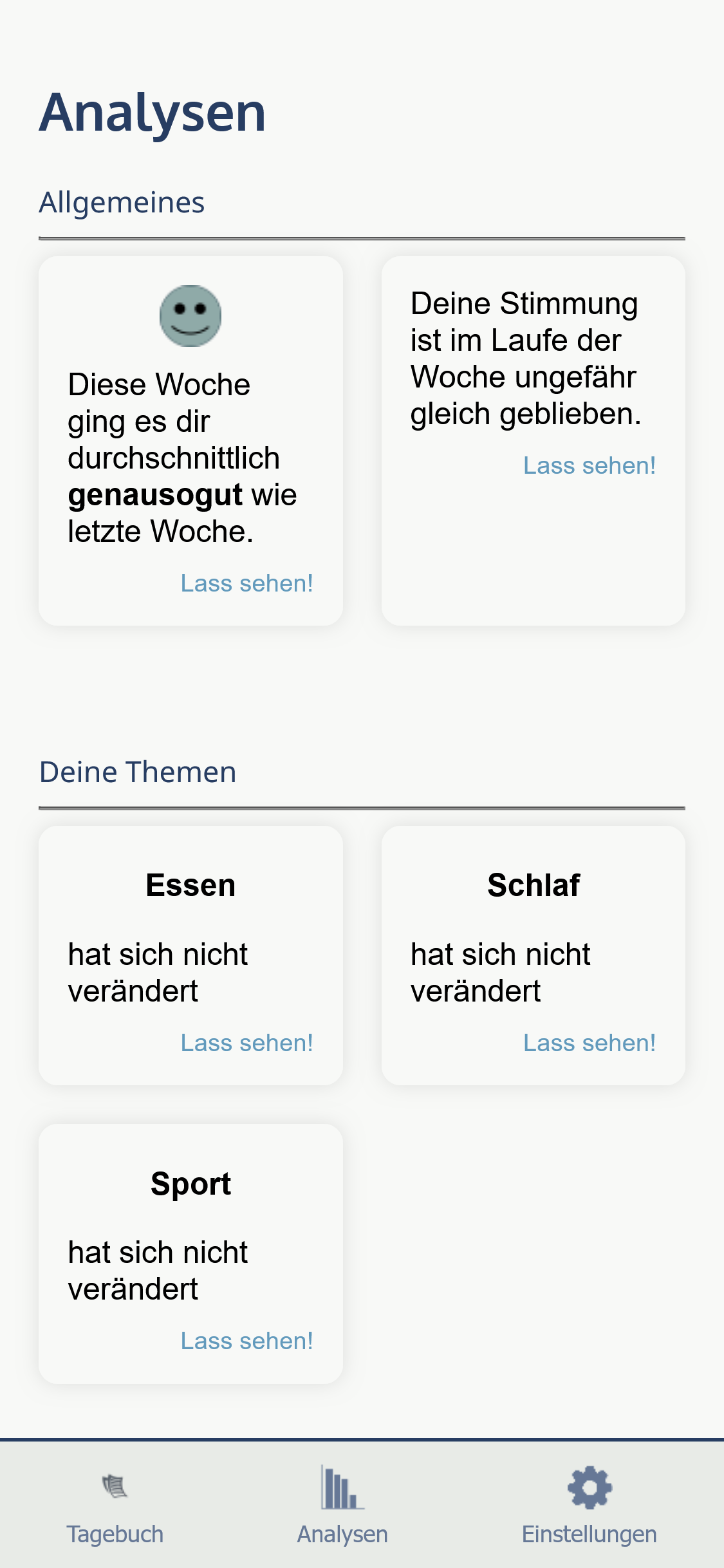
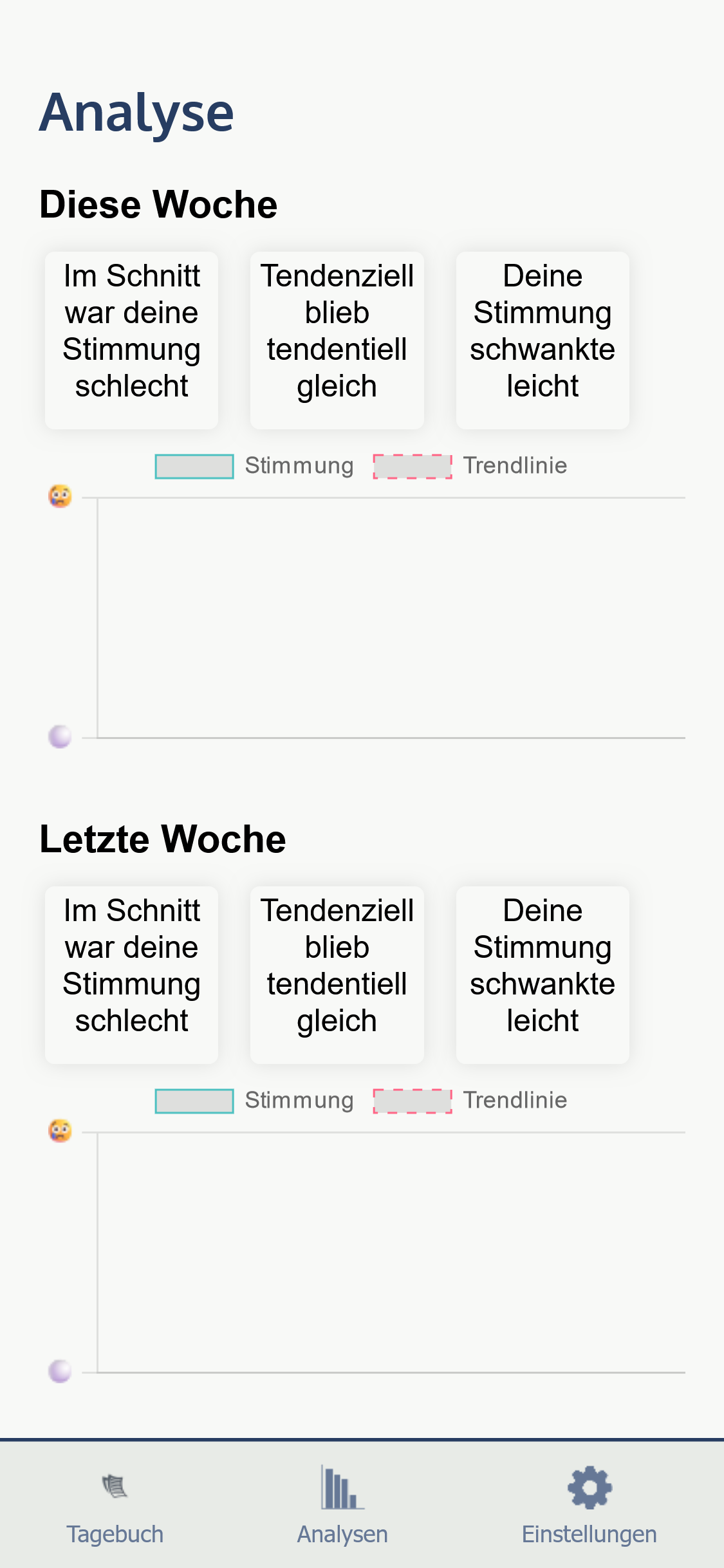
Von jeder Kachel kannst du in Detailanalysen abspringen, um dir noch genauer anzusehen, wie es dir hier ergangen ist.
Hier siehst du deine Tagesstimmungen der letzten 7 Tage und der Woche davor.
Die Trendlinie zeigt dir die Stimmungstendenz.
Hier sind wir noch nicht fertig. Momentan siehst du hier für die letzten sieben Tage, wie deine allgemeine Tagesstimmung war, sowie die Stimmung beim jeweiligen Thema. Wir experimentieren noch, wie sich hier die Schlagworte einbringen lassen.
NoFuzz ist eine Browserapp, die man aber mit Hilfe von Browserfunktionalität auf dem Home-Bildschirm als Icon anzeigen lassen kann.
Wenn Du willst, kannst Du dein Tagebuch schon hier füllen. Bereits hier werden deine Einträge nur auf deinem Gerät gespeichert.
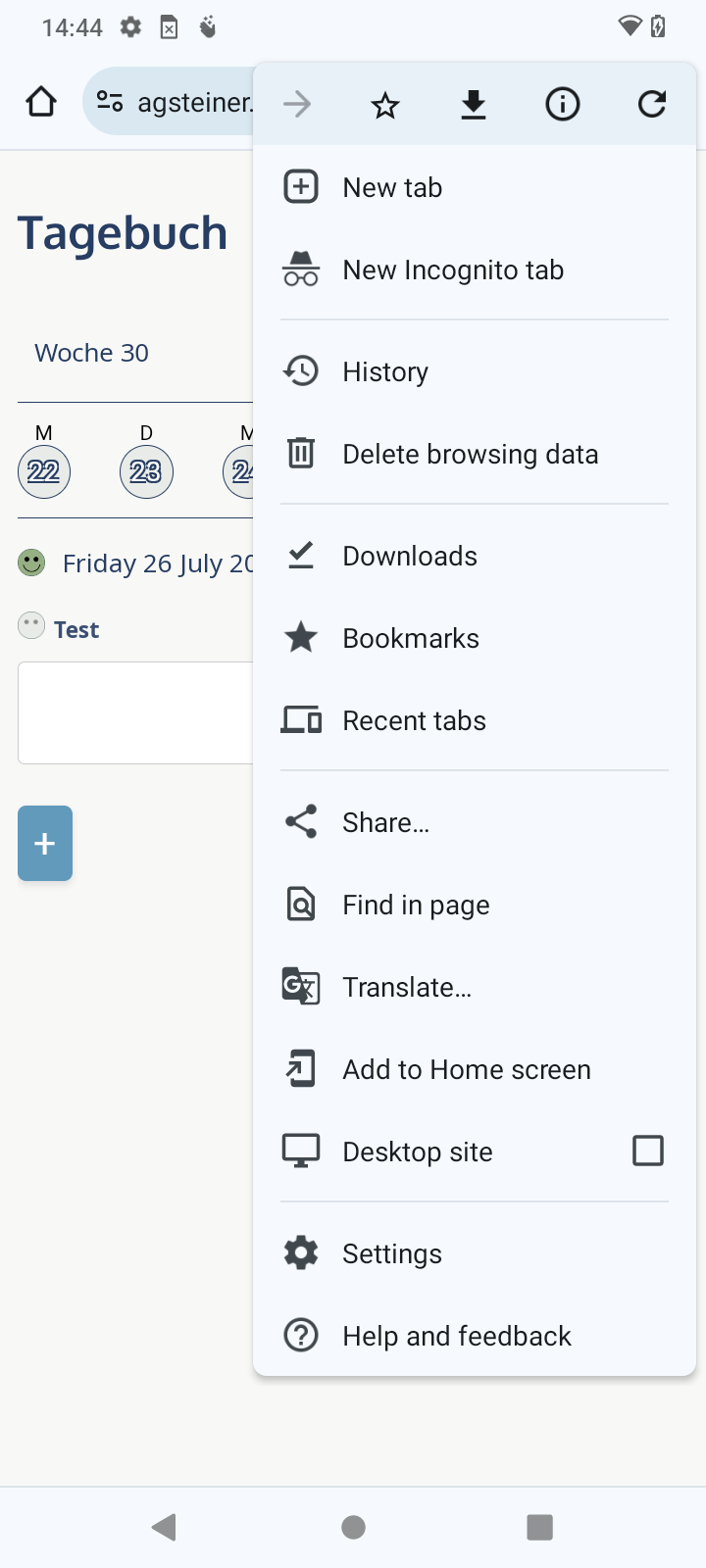
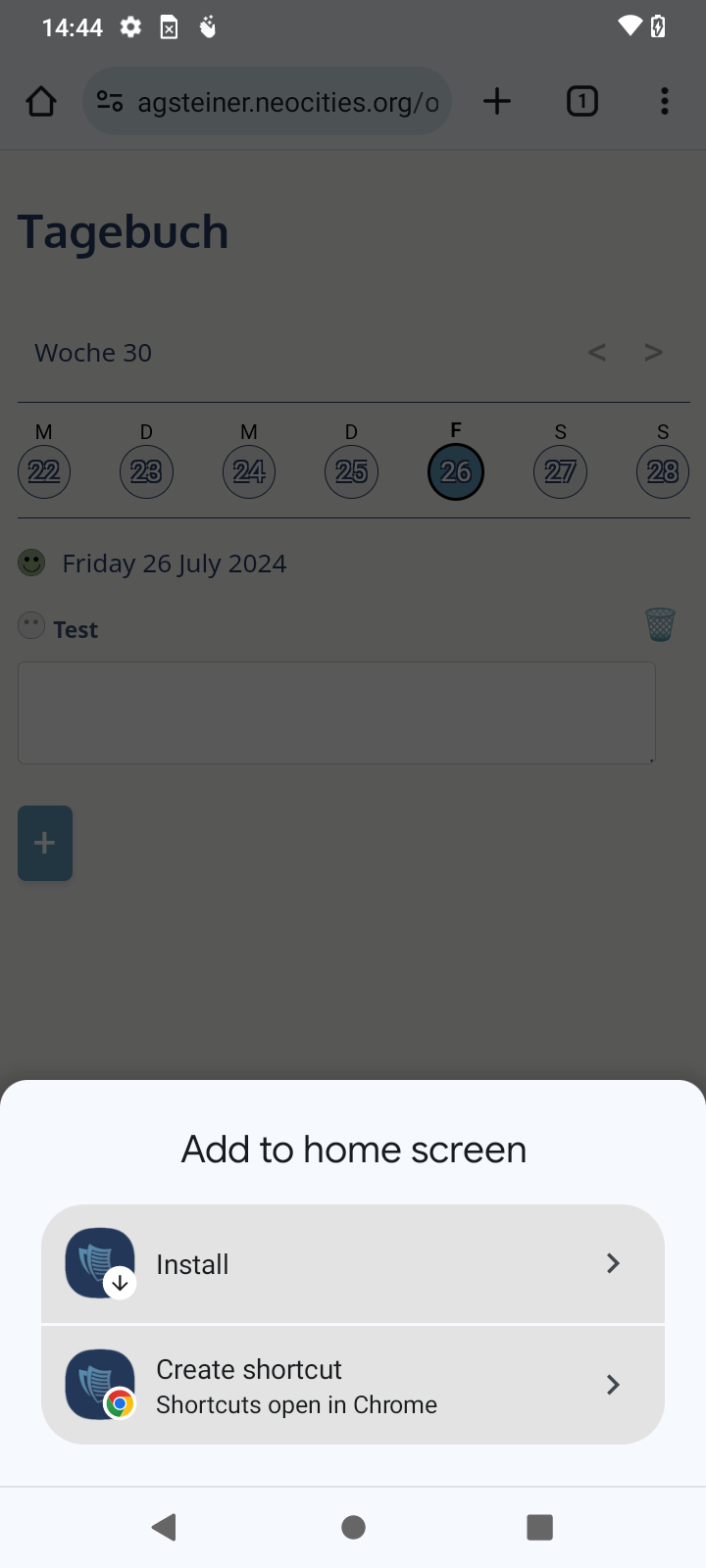
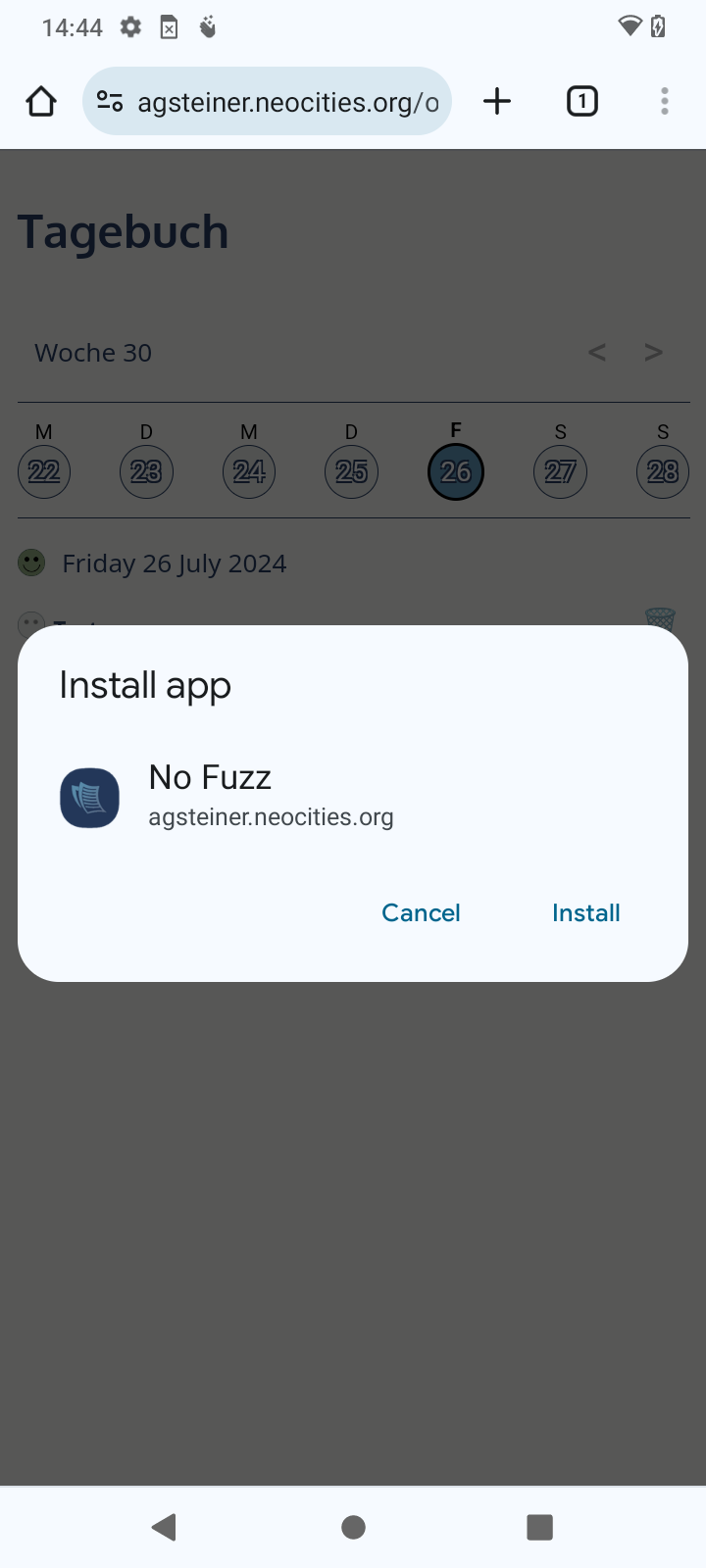
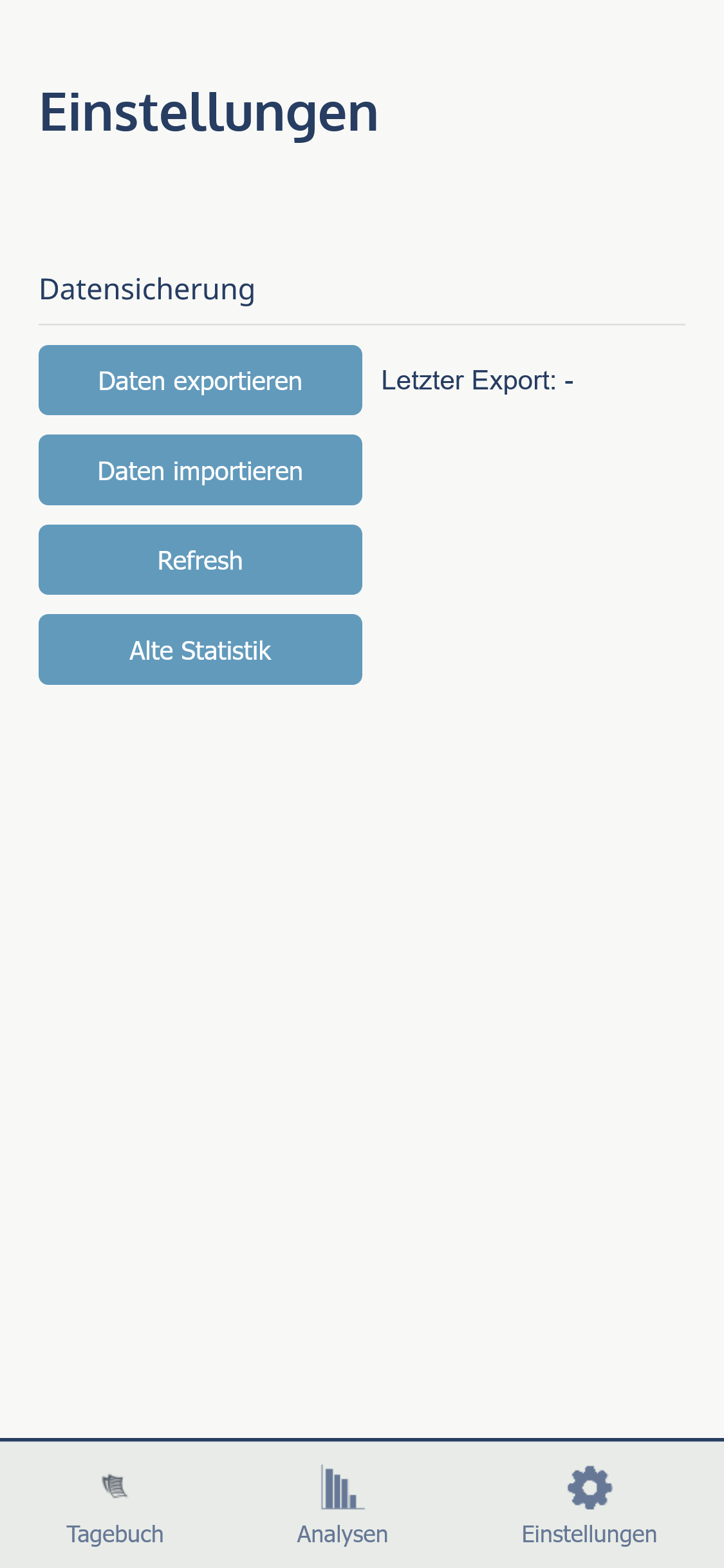
Deine Daten sind deine Daten. Sie liegen ausschließlich auf deinem Gerät. Wir fassen sie nicht an. Damit können wir dir aber auch die Datensicherung nicht abnehmen. Wir empfehlen, die Daten regelmäßig zu sichern. Dazu bieten wir eine Exportfunktion an.
Es ist nicht ratsam, auf mehreren Geräten dasselbe Tagebuch führen zu wollen, da das bedeuten würde, vor jedem Gerätewechsel die Daten bei dem einen Gerät zu exportieren und beim anderen wieder zu importieren. Geht aber natürlich.
Es startet die Download-Funktion deines Internet-Browsers.
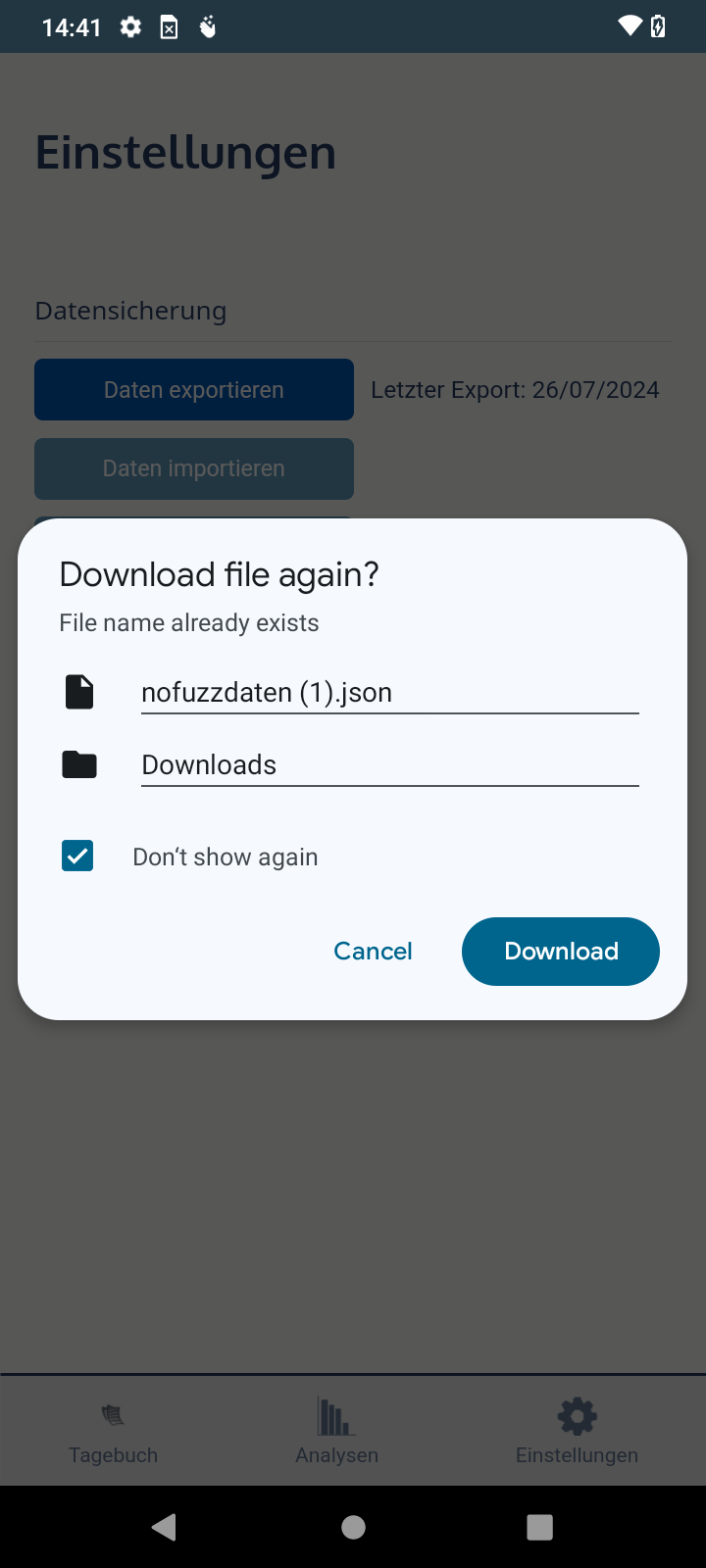
Deine Daten werden automatisch in den Download-Ordner heruntergeladen.
Es startet die Upload-Funktion deines Internet-Browsers.
Gegebenenfalls den richtigen Ordner öffnen. Wenn du den Speicherort vorher nicht geändert hast, sollte er jetzt schon offen sein.
Datei "nofuzzdaten.json" anklicken. Fertig.
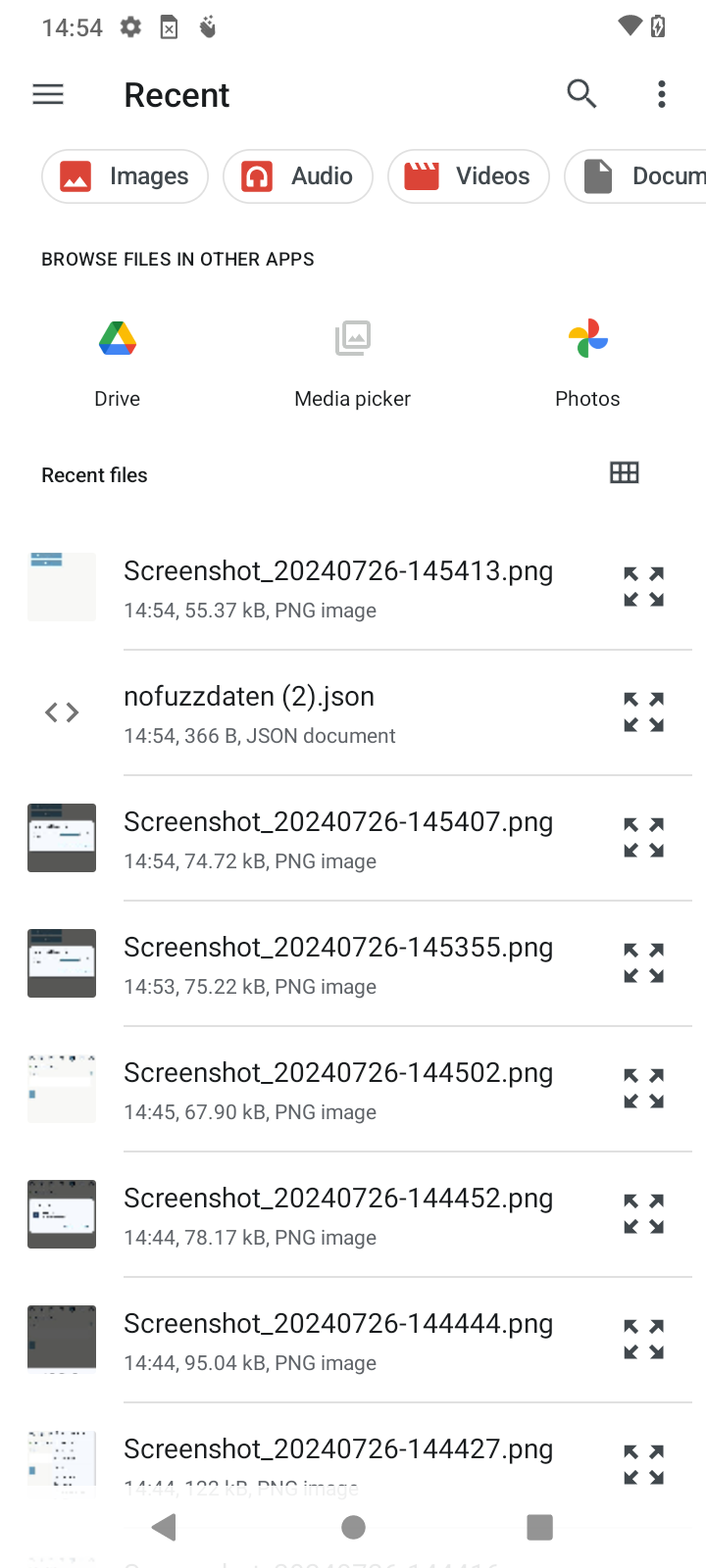
Gegebenenfalls den richtigen Ordner öffnen. Wenn du den Speicherort vorher nicht geändert hast, sollte er jetzt schon offen sein.
Datei "nofuzzdaten.json" anklicken. Fertig.
Ein Dialogfenster erscheint, in dem du die richtige Datei auswählst. Wenn du den Namen nicht geändert hast, heißt sie "NoFuzzDaten.json".
Bestätige deine Auswahl ("OK" oder "Öffnen"). Fertig.
Wir haben an einer neuen Lösung gearbeitet, die meistens funktioniert.
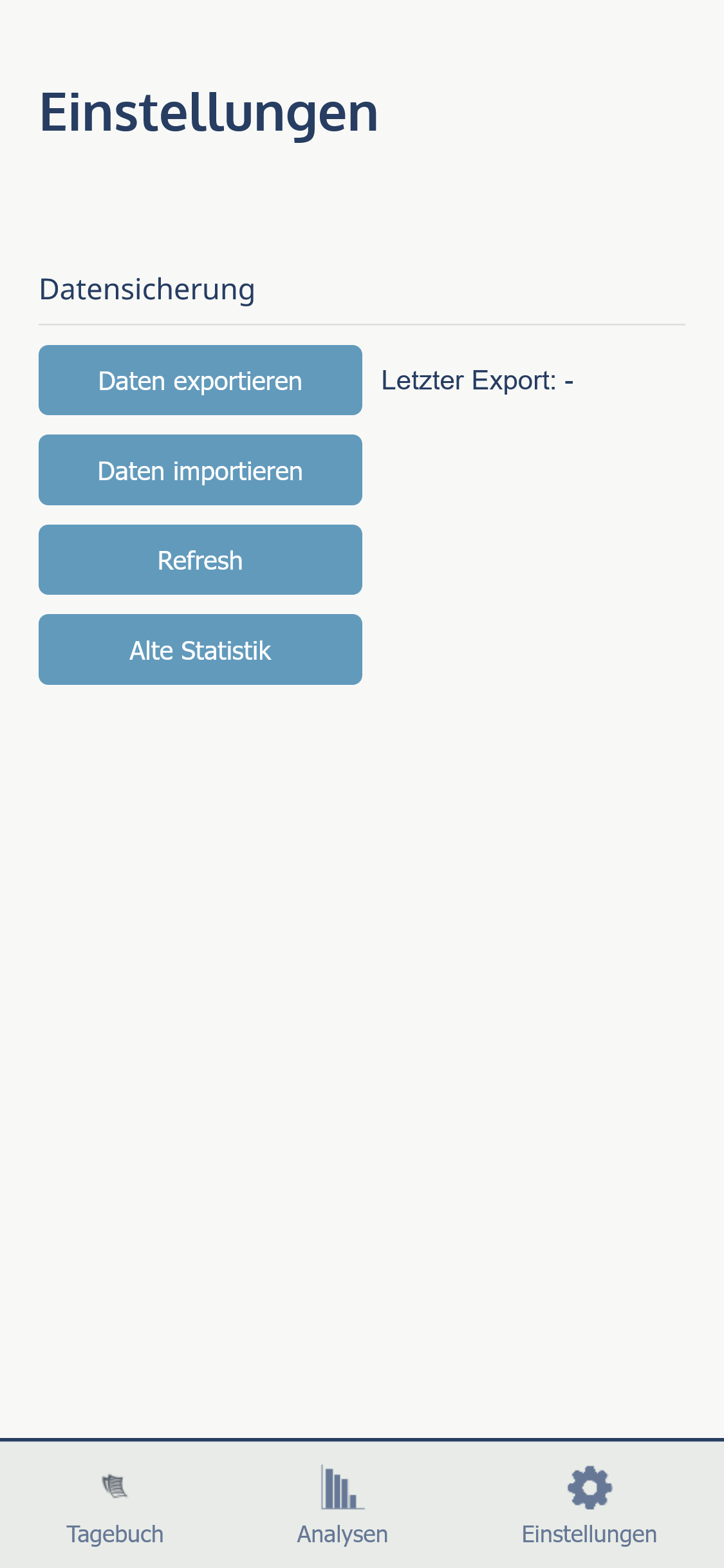
Bitte melden, wenn der Refresh nicht funktioniert, wir hoffen, das Problem damit gelöst zu haben.
Sollte das nicht funktionieren, musst du leider den alten Weg gehen. Dann musst du aufgrund eines Bugs bei Apple leider:
Android Nutzer müssen nichts machen, alle Neuentwicklungen sind verfügbar, sobald sie veröffentlicht werden.
Demnächst bauen wir eine Versionsnummer ein, dann kannst du schnell erkennen, ob du die neue Version installiert hast.